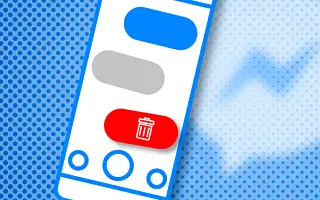Datenschutz war in den letzten Jahren ein heißes Thema, wenn es um Instant Messaging ging, und Facebook ist sicherlich nicht der Verfechter der Privatsphäre der Benutzer. Einige Funktionen, die Instagram und Messenger hinzugefügt wurden, haben die Dinge jedoch etwas verbessert.
Wenn Sie sich jetzt fragen, ob es möglich ist, Facebook Messenger-Nachrichten, einschließlich Videos, Fotos und Anhänge, zu löschen, lautet die Antwort für alle: Ja.
Unten teilen wir mit, wie man ein von Facebook Messenger gesendetes Video löscht. Scrollen Sie weiter, um es sich anzusehen.
So entfernen Sie ein Video mit Unsend auf Facebook Messenger
2018 führte Facebook eine Option ein, um an alle Beteiligten gesendete Nachrichten zu löschen, solange der Benutzer sie im 10-Minuten-Fenster löscht. Heutzutage gibt es keine Zeitbegrenzung und Sie können geteilte Nachrichten und Mediendateien jederzeit für sich und Ihre Empfänger löschen.
So funktioniert die praktische Funktion namens Unsend immer noch gut und Sie können Textnachrichten, Videos, Fotos oder Anhänge einfach löschen. Während des Hochladens können Sie auch das Senden eines Videos abbrechen, bevor es die Server von Facebook erreicht.
So löschen Sie ein von Facebook Messenger gesendetes Video.
- Öffnen Sie Messenger und wählen Sie Konversation.
- Drücken Sie lange auf das Video und wählen Sie in der unteren Leiste Entfernen aus .
- Tippen Sie auf Senden abbrechen , um es vollständig aus der Konversation aller Beteiligten zu entfernen .
- Sie können auch auf Entfernen tippen, um das Video nur für Sie aus dem Chat zu entfernen.
Durch das Löschen wird der Empfänger als nicht gesendet markiert. Wenn das Gespräch gemeldet wird und Facebook eine Bewertung durchführt, zeigt es das gelöschte Video an.
Außerdem werden Sie nicht benachrichtigt, wenn der Empfänger das Video herunterlädt oder weiterleitet, bevor es für alle entfernt wird. Wenn Sie sich der von Ihnen gesendeten Nachrichten wirklich bewusst sind, können Sie den Verschwinden-Modus verwenden, der die Nachrichten löscht, die Sie gesehen haben, sobald Sie den Chat schließen.
Oder Sie können den geheimen Chat verwenden. Diese Option bietet End-to-End-Verschlüsselung für IM-Nachrichten und Anrufe zusammen mit verschwindenden Nachrichten. Sie können den Zeitraum, für den Nachrichten automatisch gelöscht werden, von 5 Sekunden bis zu 24 Stunden einstellen.
Tippen Sie auf das „i“-Symbol in der oberen rechten Ecke des Chat-/Chat-Fensters, um den Verschwindemodus oder den geheimen Chat zu aktivieren. Beide Optionen sollten in der Liste der Funktionen erscheinen.
Oben haben wir uns angesehen, wie man ein von Facebook Messenger gesendetes Video löscht. Wir hoffen, dass diese Informationen Ihnen geholfen haben, das Problem zu lösen.